Profesjonalny odtwarzacz wideo VOB, Blu-ray, 8K i 4K HDR, dzięki któremu możesz doświadczyć kina domowego.
3 metody na pomyślne odtwarzanie płyt DVD w systemie Windows 10/11
Odtwarzanie płyt DVD w systemie Windows 10/11 wydaje się być obecnie bardziej popularnym wyborem, ponieważ jeden komputer może sprostać dwóm potrzebom odtwarzania fizycznych kolekcji płyt DVD oraz oglądania usług przesyłania strumieniowego i multimediów cyfrowych. Jednak jeśli chcesz oglądać płyty DVD w systemie Windows 10/11 z najlepszym doświadczeniem, możesz potrzebować pewnych istotnych informacji. W tym poście odkryjesz najlepsze sposoby odtwarzania płyt DVD w systemie Windows 10/11.
Lista przewodników
Rzeczy, które należy przygotować przed odtwarzaniem płyt DVD w systemie Windows 10/11 Najlepsze narzędzie do odtwarzania płyt DVD w ekstremalnej jakości w systemie Windows 10/11 Jak odtwarzać płyty DVD w systemie Windows 10/11 za pomocą domyślnego odtwarzacza DVD systemu Windows Jak odtwarzać płyty DVD w systemie Windows 10/11 za pomocą programu VLC Media PlayerRzeczy, które należy przygotować przed odtwarzaniem płyt DVD w systemie Windows 10/11
Zanim zaczniesz odtwarzać DVD w systemie Windows 10/11, jest kilka ważnych rzeczy, które powinieneś przygotować wcześniej, aby móc zacząć odtwarzać bez utknięcia w połowie. W przypadku niektórych rzeczy i przedmiotów możesz potrzebować wybrać i kupić je zgodnie ze swoimi potrzebami, w zależności od potrzeb oglądania. Teraz spójrz na niezbędne przygotowania przed odtwarzaniem DVD w systemie Windows 10/11:
1. Napęd DVD: Jeśli Twój komputer nie ma wbudowanego napędu DVD, nie możesz bezpośrednio włożyć płyt DVD do komputera. Dlatego, aby Twój Płyty DVD i Blu-ray aby komputer mógł je odczytać, musisz kupić zewnętrzny napęd DVD. Zazwyczaj są one stosunkowo tanie i łatwe do podłączenia do komputera za pomocą kabla USB, ponieważ Windows 10/11 dobrze je obsługuje.

2. Kod regionu: Jeśli chcesz mieć pewność, że Twoje DVD będą mogły być prawidłowo odtwarzane w systemie Windows 10/11, nie możesz ignorować ograniczeń kodu regionu, który zwykle zawierają DVD. DVD z niezgodnych regionów nie mogą być prawidłowo odtwarzane i w tym momencie musisz użyć profesjonalnych narzędzi bez kodu regionu, aby pomóc w ich odtwarzaniu.
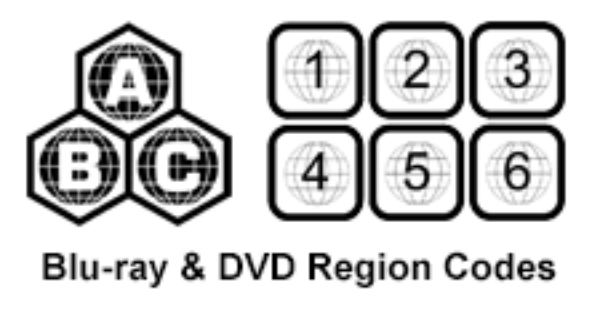
3. Odtwarzacz DVD: Dla tych, którzy chcą odtwarzać kolekcje DVD w systemie Windows 10/11 i cieszyć się najwyższą możliwą jakością, wybór wydajnego odtwarzacza DVD jest niezbędny. Odtwarzacz DVD o dużej mocy przetwarzania może lepiej przetwarzać dane DVD i prezentować je w całości w wyższej jakości, znacznie poprawiając wrażenia podczas oglądania. Niektóre z nich pozwalają nawet na oglądaj filmy 4K. W tym poście znajdziesz poniżej kilka polecanych opcji.
Najlepsze narzędzie do odtwarzania płyt DVD w ekstremalnej jakości w systemie Windows 10/11
Aby uzyskać najwyższą możliwą jakość odtwarzania płyt DVD na komputerze z systemem Windows 10/11, Odtwarzacz Blu-ray 4Easysoft można uznać za idealny wybór. Ten potężny odtwarzacz DVD jest w stanie zapewnić Ci niesamowitą jakość obrazu i dźwięku, zapewniając, że Twoja kolekcja DVD może być wyświetlana ze wszystkimi możliwymi szczegółami.
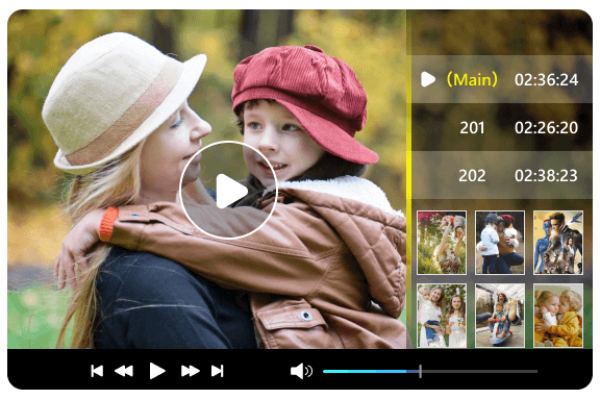
Dzięki przyjaznemu dla użytkownika interfejsowi nawet początkujący mogą łatwo odtwarzać płyty DVD w systemie Windows 10/11 i rozpocząć odtwarzanie za pomocą kilku kliknięć. Odtwarzacz Blu-ray 4easysoft obsługuje szeroką gamę formatów DVD i może obsługiwać różne zabezpieczenia płyt, w tym kody regionów, zapewniając zgodność z biblioteką DVD. Oprócz możliwości płynnego odtwarzania płyt DVD w wysokiej jakości 1080p, odtwarzacz Blu-ray 4Easysoft obsługuje również wiele niestandardowych opcji odtwarzania, takich jak powiększanie, kontrola prędkości i migawki wideo. Wybierając odtwarzacz Blu-ray 4Easysoft, możesz ulepszyć swoje wrażenia, Skalowanie filmów 4K do odtwarzania płyt DVD w systemie Windows 10/11.

Nie ma potrzeby zakupu dodatkowego odtwarzacza 4K UHD, aby odtwarzać filmy w rozdzielczości 4K.
Dostosuj ścieżki audio, napisy itd. według swoich potrzeb.
Uruchamiaj w całości swoje menu, tytuły itp. zawarte na płytach 4K.
Obsługuje używanie skrótów do wykonywania zrzutów ekranu podczas oglądania filmu.
100% Bezpieczne
100% Bezpieczne
Krok 1Uruchom 4Easysoft Blu-ray Player i włóż płytę DVD do komputera. Kliknij przycisk „Otwórz płytę”.
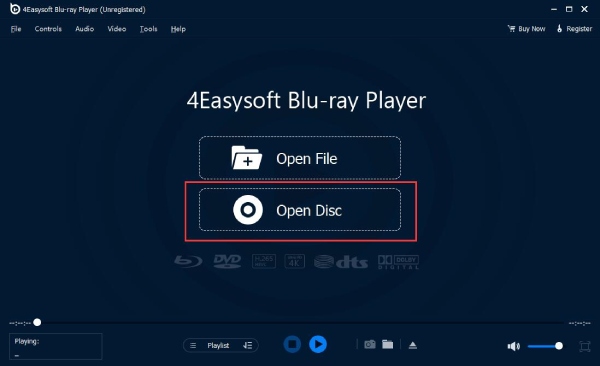
Krok 2Wybierz płytę DVD, którą chcesz odtworzyć w systemie Windows 10/11 i kliknij przycisk „Otwórz”, aby zaimportować plik multimedialny.

Krok 3Teraz możesz oglądać filmy DVD w najwyższej jakości na komputerach z systemem Windows 10/11 dzięki odtwarzaczowi Blu-ray firmy 4Easysoft.

Jak odtwarzać płyty DVD w systemie Windows 10/11 za pomocą domyślnego odtwarzacza DVD systemu Windows
Windows 10 i Windows 11 nie są wyposażone we wbudowane oprogramowanie odtwarzacza DVD, jak poprzedni Windows 7. Ale dobrą wiadomością jest to, że Windows 10/11 udostępnia domyślne narzędzie do odtwarzania płyt DVD w inny sposób. Nazwa tego narzędzia to Windows DVD Player, które można znaleźć i pobrać bezpośrednio ze sklepu Microsoft Store.
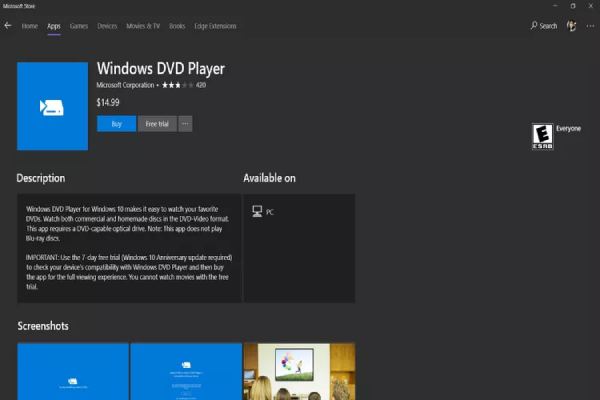
Jednakże, biorąc pod uwagę jego stosunkowo podstawowe i ograniczone funkcje, wysoka cena Windows DVD Player na poziomie $14.99 została skrytykowana przez wielu użytkowników. Jeśli rozważasz zakup Windows DVD Player, opierając się na zaufaniu do domyślnego narzędzia Microsoft, możesz odtwarzać DVD w systemie Windows 10/11 za pomocą bardzo prostych operacji:
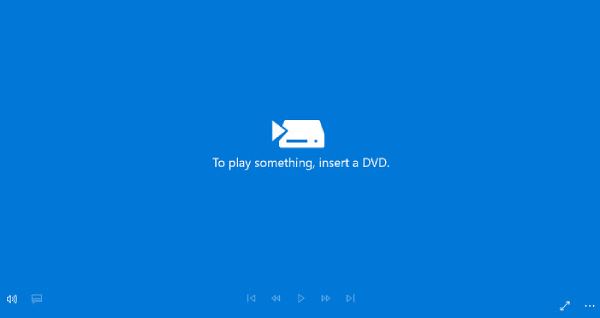
Krok 1Uruchom program Windows DVD Player i włóż płyty DVD.
Krok 2Kliknij przycisk „Odtwórz”, aby odtworzyć dysk DVD w systemie Windows 10/11.
Jak odtwarzać płyty DVD w systemie Windows 10/11 za pomocą programu VLC Media Player
VLC media player to wszechstronny i wydajny odtwarzacz multimediów typu open source, który obsługuje szeroką gamę formatów wideo i audio, w tym nie tylko formaty cyfrowe, ale także różne modele płyt DVD. Ze względu na prostotę obsługi wielu użytkowników wybiera VLC media player jako główny sposób odtwarzania płyt DVD na komputerach z systemem Windows 10/11.
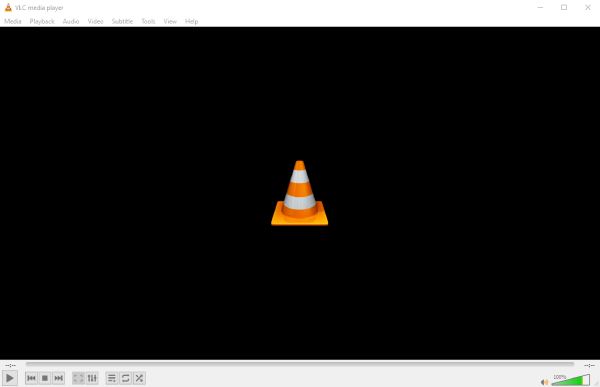
VLC media player oferuje szereg opcji dostosowywania odtwarzania DVD, umożliwiając dostosowanie podstawowych ustawień wideo i audio zgodnie z własnymi preferencjami. Ponadto możesz również użyć VLC do zgrywania DVD do formatów cyfrowych w celu łatwego przechowywania i odtwarzania. Należy jednak pamiętać, że VLC może nie obsługiwać wszystkich zabezpieczeń DVD i kodów regionów, co może skutkować nieudanym odtwarzaniem DVD w systemie Windows 10/11.
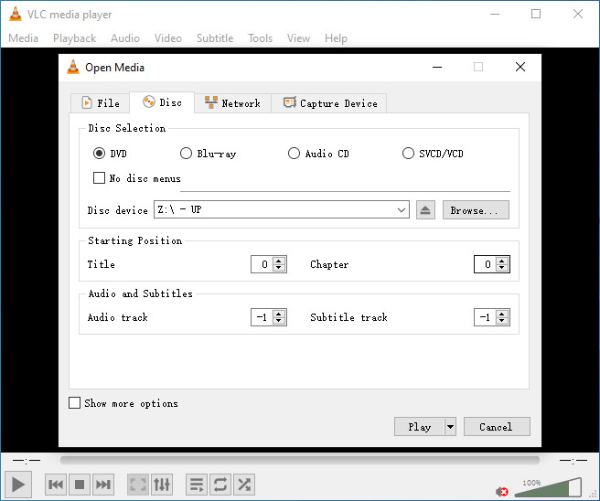
Aby odtwarzać płyty DVD w systemie Windows 10/11 za pomocą programu VLC Media Player, wykonaj następujące czynności:
Krok 1Uruchom program VLC media player i kliknij przycisk „Media” i przycisk „Otwórz płytę”.
Krok 2Kliknij przycisk „Dysk” na karcie „Otwórz multimedia”, aby sprawdzić „Urządzenie dyskowe”.
Krok 3Kliknij przycisk „Odtwórz”, aby odtworzyć dysk DVD w systemie Windows 10/11 za pomocą programu VLC Media Player.
Wniosek
Postępując zgodnie z metodami opisanymi w tym przewodniku, możesz bezproblemowo odtwarzać swoją kolekcję DVD na komputerze z systemem Windows 10 lub 11. Po wykonaniu niezbędnych przygotowań zaleca się korzystanie z tych odtwarzaczy DVD, aby zmaksymalizować wrażenia z oglądania filmów. Spośród nich, jeśli chcesz odtwarzać DVD na swoim komputerze z systemem Windows 10/11 z oryginalną lub nawet wyższą jakością wideo, pobierz je teraz i oglądaj z Odtwarzacz Blu-ray 4Easysoft!
100% Bezpieczne
100% Bezpieczne


